為避免您短時間內需移轉之困擾,即日起本平台不再受理審核會員註冊。
建議您依據身分類型至TDX申請會員,非常感謝您的支持。
前言
在之前的兩篇文章裡,我們分別介紹 PTX 公共運輸整合資訊流通服務平台 整合多項大眾運輸的資料、說明 OData(Open Data Protocol)格式如何使用,與實際使用 Python 來串接 PTX 平台。
本篇文章將帶你換成使用 Google Apps Script 來串接 PTX 平台,取得這些相關數據資料 💾,還可以做出自己的簡易 API。
(Google Apps Script 其實是基於 JavaScript 來的,所以基本的語法大致都相同。)
關於 PTX 平台我寫了三篇文章來介紹與程式教學:
- 「PTX 公共運輸資訊平台」API 介紹 (含 Odata 說明)
- 「PTX 公共運輸資訊平台」Python 範例
- 「PTX 公共運輸資訊平台」Google Apps Script 範例 <– 本篇
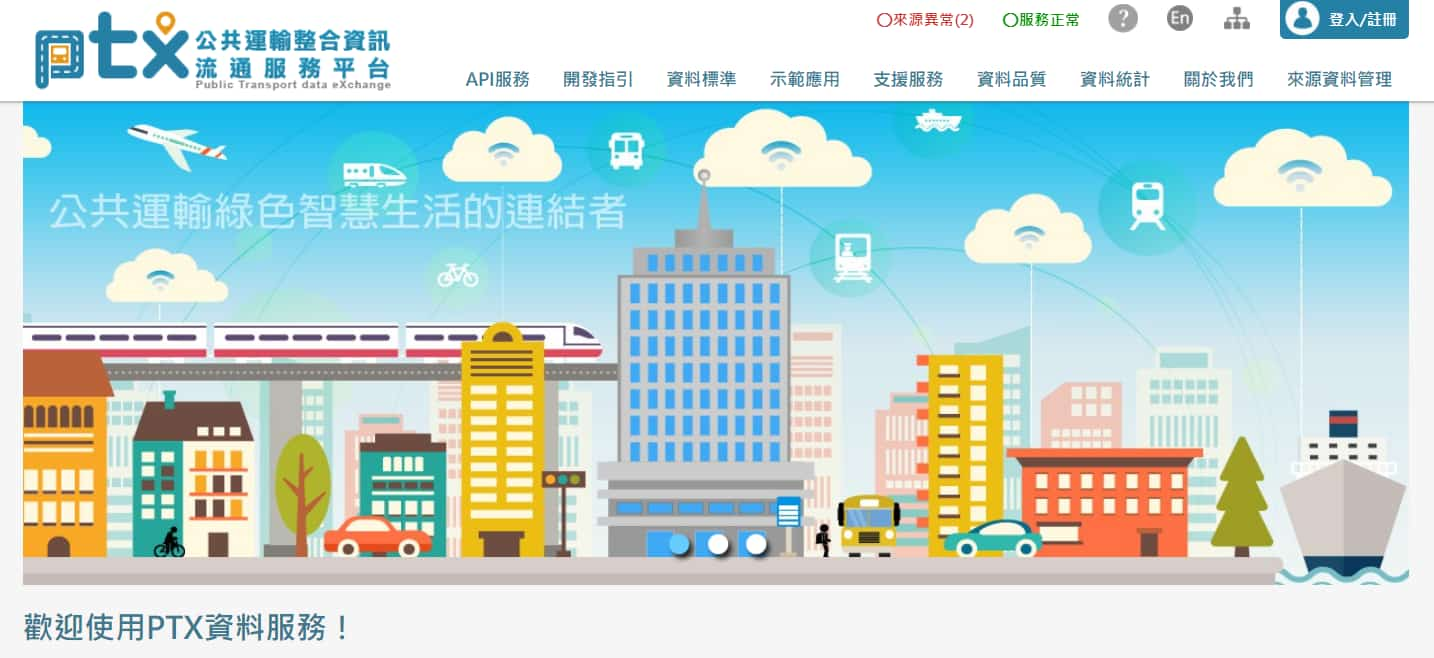
後來發現 PTX 竟然只服務到今年(2022年)底,之後會改以 TDX 運輸資訊整合流通服務平台,因此又特別寫一篇文章帶大家快速了解一下 TDX 平台:
「TDX 運輸資料流通服務平臺」含 Python 範例程式,PTX 平台的升級版~
創建 Google Apps Script 專案
可能有些人沒接觸過 Google Apps Script,我這邊先說明兩種創建的方式:
第一種到 Apps Script 頁面 創建專案,預設會儲存在你 Google 雲端硬碟的根目錄。

第二種在 Google 雲端硬碟裡新增 Google Apps Script 檔案 (如果選單內沒看到,可以點擊 "連結更多應用程式" 去尋找&加入)。
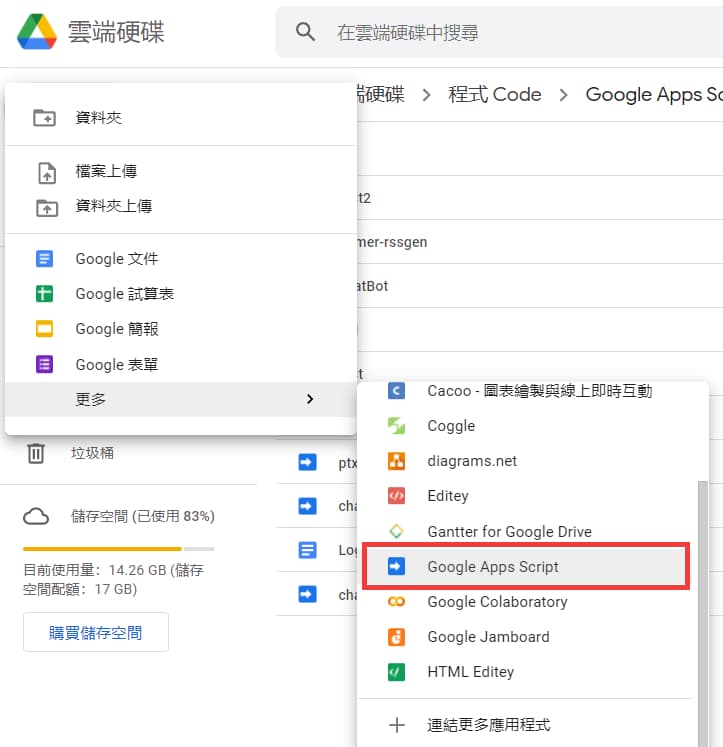
選擇一種你順手的方式創建專案即可,好了我們就開始吧 🚌
API 認證授權機制
一樣先撰寫放在 Header 裡的 HMAC 認證授權 🔓,關於目前 PTX 平台採用 HMAC 認證授權機制說明,可以參考 上一篇文章 。
參數如下:
| Key | Value |
|---|---|
Authorization | hmac username="APP ID", algorithm="hmac-sha1", headers="x-date", signature="Base64(HMAC-SHA1("x-date: " + x-date , APP Key))" |
x-date | Wed, 19 Apr 2017 08:37:50 GMT |
※ 建議於每次請求 API 服務當下建立新的 signature,簽章時效性為 5 分鐘。
如果 HMAC 認證有問題、未符合身份驗證,它會回覆下列訊息:
- HTTP Status Code 403:
- (1) HMAC signature cannot be verified, a valid date or x-date header is required for HMAC Authentication (x-date 的間隔時間超過定義的 clock skew 秒數)
- (2) HMAC signature does not match (日期格式正確,但簽章演算法有問題)
- HTTP Status Code 401:
- (1) Unauthorized (未帶簽章,未經授權)
依照上方說明,使用 Google Apps Script 語法把這個 HMAC 編碼撰寫出來:
| |
Google Apps Script 程式範例
我們一樣使用上次的例子:
台鐵"台北"車站即時的列車到離站看板資訊,並且只要"逆行"的列車
先進到 PTX 平台的 Swagger 文件,找到 " 取得指定[車站]列車即時到離站電子看板 ":
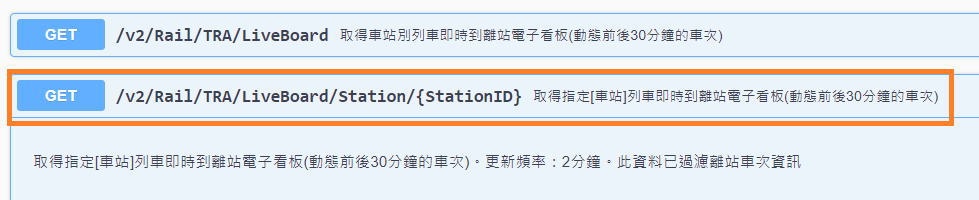
填入 "台北車站" 代碼 1000 (
車站代碼表
),並依照下方 Responses 欄位說明 "Direction" 代表順逆行(0:'順行', 1:'逆行'),在 $filter 填入 Direction eq 1,指定 JSON 格式,最後點擊藍色 "Execute" 按鈕,看看回傳結果是不是我們想要的~
(關於這些 Odata 的寫法,我在 第一篇文章 有說明,忘記的可以回去看看)
它顯示的 "Request URL" 長得像這樣:https://ptx.transportdata.tw/MOTC/v2/Rail/TRA/LiveBoard/Station/1000?%24filter=Direction%20eq%201&%24format=JSON
這是以下這句經過 URL 編碼後的結果:
(程式中 requests 會自動幫我們編碼,因此輸入底下這句也可以)https://ptx.transportdata.tw/MOTC/v2/Rail/TRA/LiveBoard/Station/1000?$filter=Direction eq 1&$format=JSON
接下來將這些代入程式中:
| |
點擊上方的 "執行",程式執行後會自動開啟 "執行記錄",程式碼中 console.log(); 的部分會在此顯示出來。
如此即可順利取得資料 🎉🎉🎉
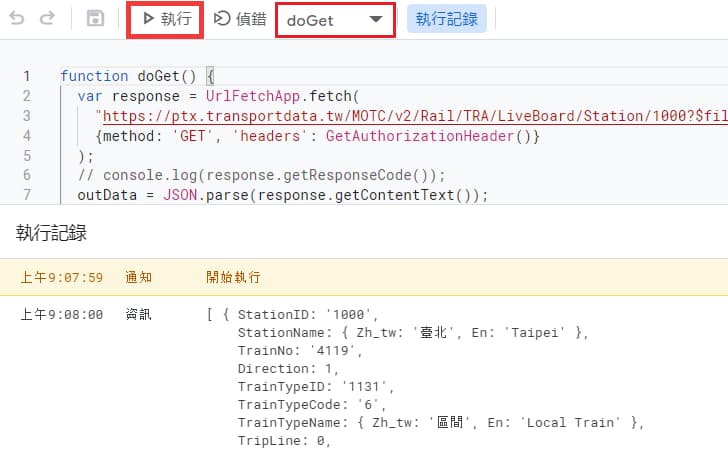
完整 Google Apps Script 程式範例
| |
部署
Google Apps Script 特別的地方就在於可直接把程式部署起來,不需要另外找伺服器、線上服務來處理,非常方便。
像是上面範例的 function doGet(),就是 Google Apps Script 內定的函式,當我們發佈成 "網頁應用程式" 後,對網址發送 GET 請求(就是在瀏覽器上前往此網址),就會執行此函式。
另外也有 function doPost() 對應 POST 請求。
如果想在網址後方帶入參數,像是這樣:https://webdomain.com?stationId=1000
就使用這種寫法,即可取到對應參數後方的字串:var stationId = e.parameter.stationId;

那我們開始來 "部署" 吧~
確認檔案存檔後(重要!!),點擊右上角的 "部署" > "新增部署作業" 按鈕。
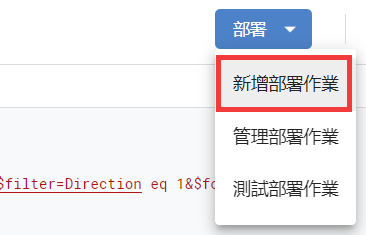
左邊齒輪形狀的設定打開,選擇 "網頁應用程式"。
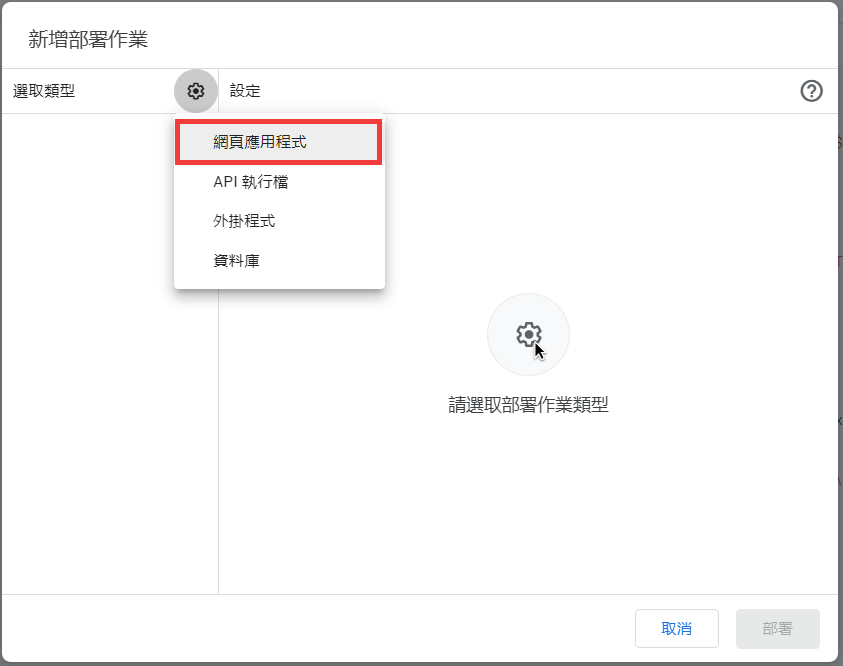
"執行身分" 和 "誰可以存取" 可以自己看需求更改,執行 "部署"。
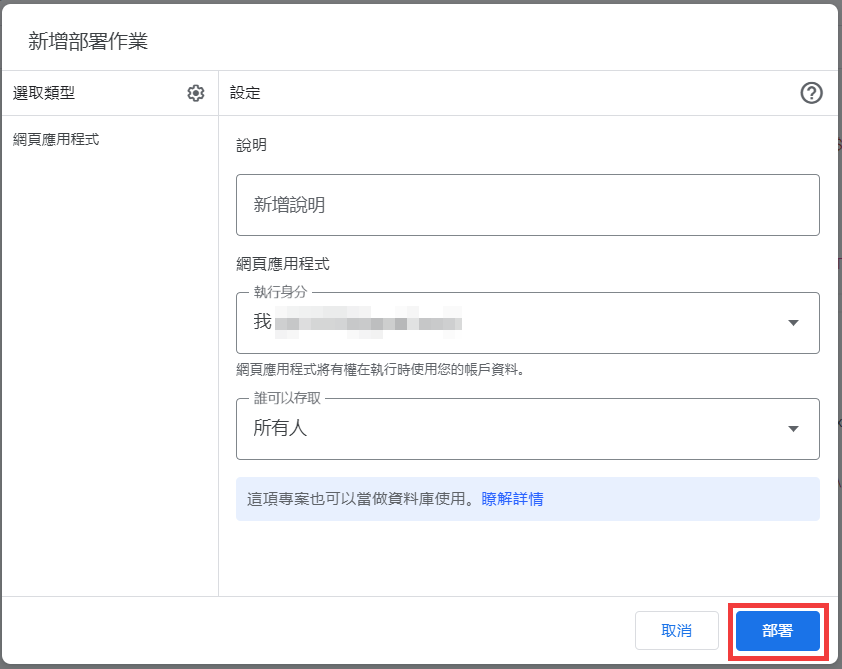
用這邊產生的網址,到瀏覽器貼上,就可以取得剛剛的資料了~
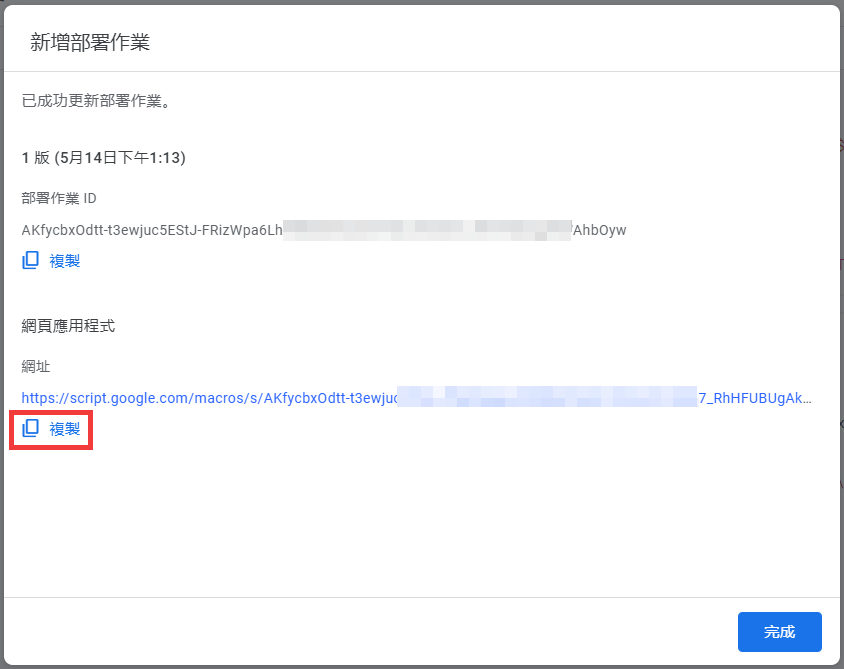
* 如果有編輯,需要存檔後再 "部署" 一次,而且網址會更改。但舊版本還會存在,需要到 "管理部署作業" 將其封存。
部署成網頁
除了像上述的方法當成一支 API,也可以回傳 HTML,顯示成網頁喔~
左邊檔案新增一個 HTML。
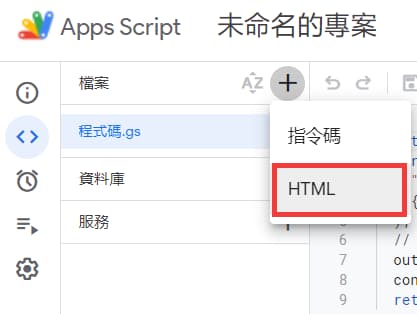
HTML 檔案內容撰寫完成後,在原先的程式碼 doGet() 中,回傳這個 HTML 檔案即可。
(index 是 HTML 的檔名)
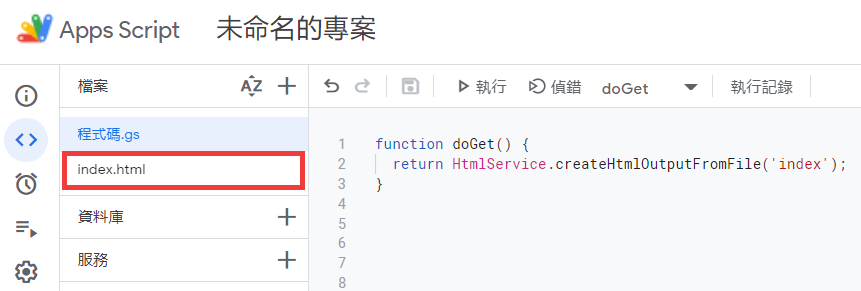
| |
因此你可以在 Google Apps Script 裡,取得 PTX 平台大眾運輸資料後,顯示到自製的網頁上,嘗試做一個🚅查詢時刻表的網頁服務吧~
其他程式範例
除了參考我上面的 Google Apps Script 範例,PTX 官方也提供不同程式語言的範例程式碼提供開發者下載 ( GitHub )。
- 平台提供
- ASP.NET
- Java
- JavaScript
- 網友提供
- Bourne Shell
- C# 與 .NET Standard 2.0
- Go
- Go Client SDK - Code generated by go-swagger
- Node.js
- python
- Ruby
- Swift
- PHP
- Postman
結語
有關更多 Google Apps Script 語法說明,歡迎參考 Google Apps Script 官方文件 。
歡迎追蹤『 IT空間 』FB 粉專,取得最新發文通知🔔
參考:
公共運輸整合資訊流通服務平台 | 官網
PTX 資料服務使用注意事項 | GitHub
PTX 官方範例程式碼 | GitHub
Google Apps Script 官方文件
我不是神童,只是堅持打好每一顆球。
—— 林昀儒 (台灣桌球國手)
🔻 如果覺得喜歡,歡迎在下方獎勵我 5 個讚~